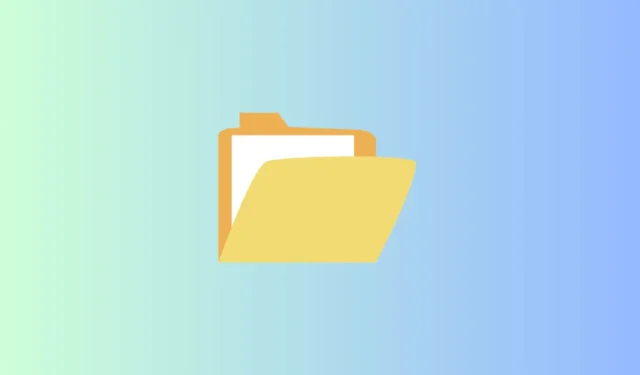
Сжатые файлы, также известные как сжатые файлы, являются популярным выбором для эффективного хранения больших файлов с экономией дискового пространства. Обмен несколькими файлами через сжатую папку может облегчить отправку электронных писем.
Однако многие пользователи Windows столкнулись с ошибкой «сжатая папка недопустима». Если вы столкнулись с этой проблемой, вы попали по адресу. Эта статья расскажет вам, как исправить ошибку «сжатая папка недопустима» в Windows .
Эту ошибку могут вызывать различные факторы, такие как повреждение или порча файла. Кроме того, это может быть результатом проблем с пакетом Microsoft Visual C++.
Как исправить ошибку «Сжатая папка недействительна» в Windows 11
Несмотря на возможные причины, эту проблему можно быстро решить, выполнив ряд действий по устранению неполадок.
В качестве первого шага в устранении неполадок попробуйте повторно загрузить zip-файл, чтобы посмотреть, решит ли это проблему. Если нет, следуйте методам, описанным ниже.
1. Перезапустите Проводник с помощью Диспетчера задач.
File Explorer необходим для просмотра и открытия файлов в вашей системе. Если он сталкивается с проблемами, он может работать некорректно. Самое простое средство — перезапустить File Explorer.
- Нажмите Windows > найдите Диспетчер задач > Откройте его.

- Найдите Проводник Windows и щелкните по нему правой кнопкой мыши .
- Выберите опцию «Перезапустить» , которая устранит все возможные сбои в программном обеспечении.

2. Восстановление пакетов Microsoft Visual C++
Как упоминалось ранее, пакеты MS Visual C++ необходимы для предотвращения этой ошибки. Исправление этих пакетов может устранить проблему.
- Нажмите Windows > найдите Панель управления > Откройте ее.

- Нажмите «Программы и компоненты» .

- Найдите Microsoft Visual C++ и щелкните по нему правой кнопкой мыши .
- Нажмите «Изменить» , и появится всплывающее окно.

- Выберите «Восстановить» и проверьте, правильно ли функционирует сжатая папка.
3. Измените настройки оптимизации папок.
Если вы столкнулись с ошибкой недопустимости в сжатой папке, оптимизация настроек папки может помочь. Вот как:
- Откройте Проводник , щелкните правой кнопкой мыши проблемную сжатую папку и выберите Свойства .

- Перейдите на вкладку «Настройка» .
- Выберите Общие элементы в раскрывающемся меню для Оптимизировать эту папку для .

- Наконец, нажмите «Применить» и «ОК» , чтобы сохранить изменения.
4. Выполните сканирование SFC и DISM
ZIP-папка может быть повреждена, что приводит к этой ошибке. Выполнение сканирования SFC и DISM может помочь выявить и восстановить поврежденные файлы.
SFC-сканирование
- Нажмите Windows > найдите Командная строка > нажмите Запуск от имени администратора .

- Введите следующую команду в CMD и нажмите Enter :
sfc /scannow  Все поврежденные файлы будут восстановлены.
Все поврежденные файлы будут восстановлены.
Сканирование Dism
- Нажмите Windows > найдите Командная строка > нажмите Запуск от имени администратора .
- Введите следующую команду в CMD и нажмите Enter :
dism /online /cleanup-image /restorehealth

5. Выполните устранение неполадок с файлами и папками
Если у вас возникли различные проблемы с файлами и папками, рассмотрите возможность использования средства устранения неполадок с файлами и папками.
- Загрузите и установите средство устранения неполадок с файлами и папками .
- Откройте инструмент и нажмите «Дополнительно» .
- Установите флажок Применять исправления автоматически и нажмите Далее, чтобы начать процесс.
6. Обновите Windows
Для оптимальной совместимости и производительности рекомендуется использовать последнюю версию Windows, поскольку она помогает устранить ошибки и другие проблемы. Это может быть особенно эффективно при устранении ошибок сжатых папок.
- Нажмите Windows > Параметры > Центр обновления Windows .

- Проверьте, установлены ли в вашей системе последние обновления. Если нет, нажмите Проверить наличие обновлений . Если обновления доступны, нажмите Загрузить и установить .

- Поздравляем! Теперь у вас последняя версия Windows , позволяющая эффективно решать проблему с ошибкой сжатой папки.
Заключительные слова
Вот как можно исправить ошибку сжатой папки недействительной в Windows . Мы надеемся, что перечисленные здесь методы окажутся полезными, как они помогли нам. Если у вас есть какие-либо вопросы или вам нужна дополнительная помощь, не стесняйтесь оставлять комментарии.




Добавить комментарий